文章詳情頁
Win10電腦網絡頻繁掉線重連怎么解決?
瀏覽:131日期:2022-11-15 15:17:39
最近有不少用戶在使用電腦的時候經常會出現一些使用的問題。例如不少用戶在使用Win10電腦的時候經常出現網絡一直掉線的問題,那么如果遇到這個問題我們要怎么解決呢?下面小編就帶著大家一起看看吧!
操作方法:
1、在windows10系統桌面,我們右鍵點擊“此電腦”圖標,在彈出的菜單中選擇“屬性”菜單項。
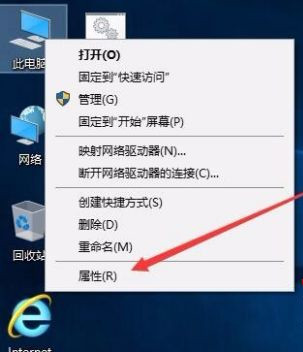
2、此時可以打開計算機系統屬性窗口,點擊左側邊欄的“設備管理器”菜單項。
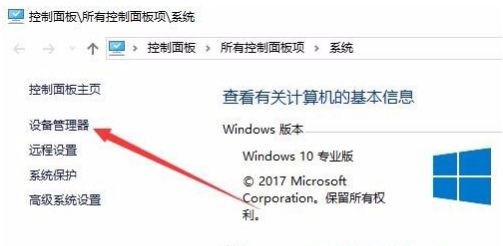
3、這時可以打開電腦的設備管理器窗口,在這里找到“網絡適配器”一項。
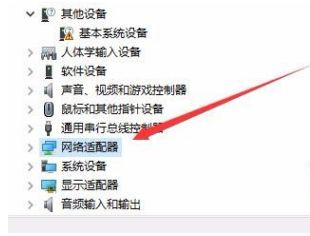
4、雙擊網絡適配器菜單項后,可以打開該菜單,找到我們的網卡驅動。
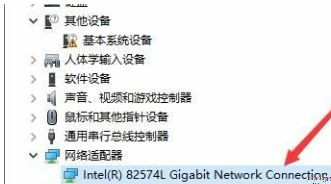
5、右鍵點擊網卡驅動程序,然后在彈出菜單中選擇“屬性”菜單項。
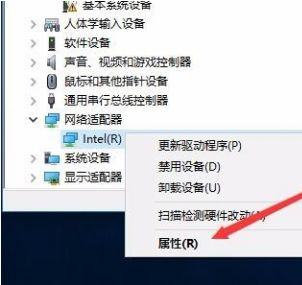
6、這時會打開網卡屬性窗口,點擊上面的“電源管理”標簽。
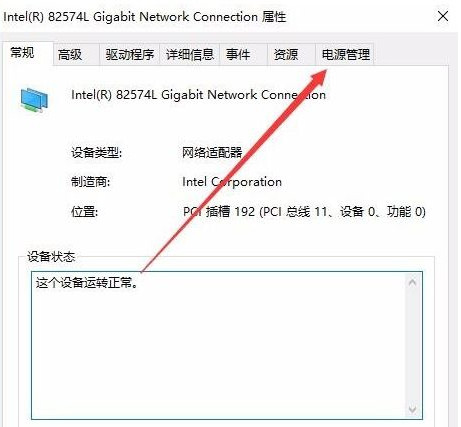
7、在打開的新窗口中,我們取消“允許計算機關閉該設備以節約電源”前的勾選,最后點擊確定按鈕 ,重新啟動后就不再出現斷網的問題了。
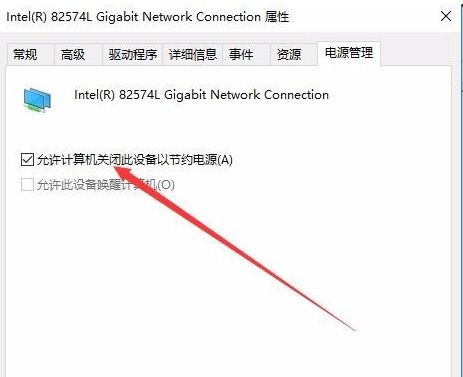
上述的內容就是關于win10系統電腦頻繁斷開重連的解決方法了,有遇到這種情況的用戶可以按照小編的方法來進行解決。
相關文章:
1. Win10顯卡驅動降級怎么操作?2. MSDN我告訴你Win10哪個版本最穩定?MSDN我告訴你Win10哪個版本最穩定詳解3. Win10家庭版1909使用MediaCreationTool20H2出現錯誤提示0x800707E7-0x3000D怎么辦?4. 如何強制開啟Windows 7中的Aero5. UAC是什么?Windows10使用組策略更改UAC等級的方法6. Win10跨設備共享就近共享如何使用和關閉?Win10跨設備共享就近共享使用方法7. Win10周年更新后攝像頭“瞎眼”怎么解決?8. Windows 7如何改進性能?9. Win10屏幕虛擬鍵盤過大該怎么解決?怎么調節Win10屏幕虛擬鍵盤過大10. Win10系統輸入法無法切換怎么辦?
排行榜

 網公網安備
網公網安備